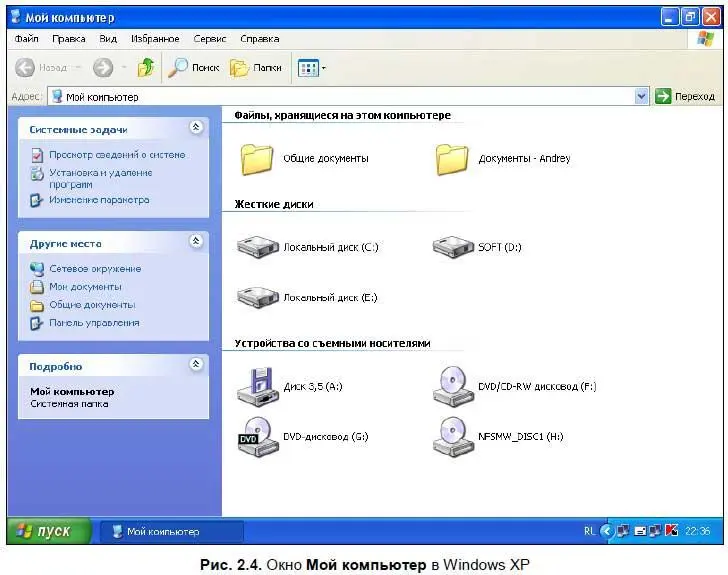1 ...7 8 9 11 12 13 ...129 Примечание
Чтобы запустить какое-либо приложение, необходимо выполнить на его значке двойной щелчок мышью [7] Двойной щелчок — это быстрое двойное нажатие левой кнопки мыши. Быстрота нажатия устанавливается в настройках мыши. Подробнее об этом рассказано в разд. «Настройка клавиатуры и мыши» данной главы.
(видите курсор мыши — стрелочку, которую можно перемещать?). Подведите стрелку к нужной пиктограмме и выполните на ней двойной щелчок левой кнопкой мыши.
Теперь рассмотрим каждый значок чуть подробнее:
♦ Мой компьютер(в Windows Vista и Windows 7 — Компьютер) — здесь отображается содержание жесткого диска компьютера;
♦ Мои документы(в Windows XP) — папка, в которую можно сохранять документы (рисунки, тексты), в общем, все, с чем работаете в данный момент. В Windows Vista и Windows 7 папка с документами называется по имени пользователя. В моем случае она называется Andrey;
♦ Корзина— сюда удаляются ненужные документы, рисунки и прочий мусор;
♦ Сетевое окружение(в Windows Vista и Windows 7 этот пункт называется Сеть) — здесь отображаются компьютеры вашей локальной сети (если компьютер не подключен к локальной сети или у него нет сетевой карты, то этот значок будет отсутствовать);
♦ Internet Explorer— браузер корпорации Microsoft. Более подробно о нем и о том, что это вообще такое, рассказано в главе 6.
Кроме перечисленных значков на рабочем столе обычно находятся ярлыки программ. Ярлык — это маленький файл, в котором содержится информация о расположении исполняемого файла программы — файла, с помощью которого запускается любая программа в Windows. Когда вы щелкаете мышью на ярлыке, он обращается к указанному файлу и запускает программу. Вообще, ярлыки сделаны для удобства пользователя — поместив ярлык на рабочий стол, вам не нужно будет лезть куда-нибудь в дебри компьютера, чтобы отыскать тот или иной файл.
Вот наше первое знакомство с Windows и состоялось. Теперь рассмотрим интерфейс программ для Windows. Внешне программы, разумеется, различаются, однако у всех программ есть стандартные элементы. Давайте их изучим подробнее. Двойным щелчком щелкните на значке Мой компьютер. То, что вы увидите, изображено на рис. 2.4.
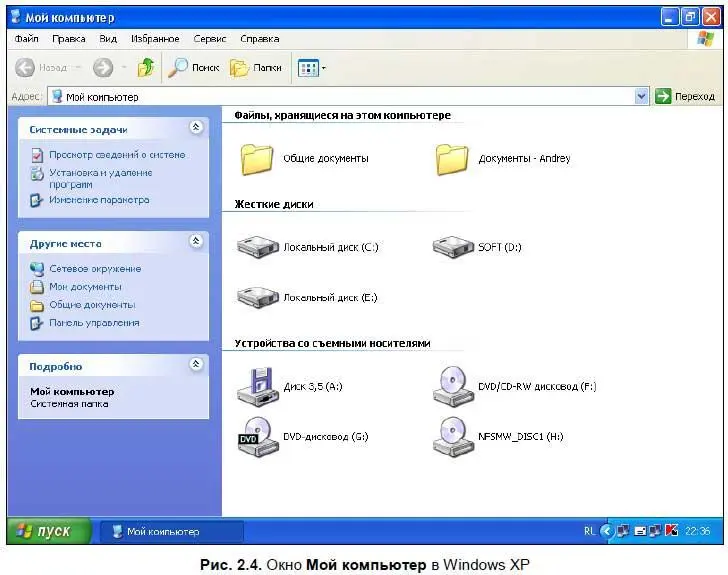
Примечание
Далее под словосочетанием «щелкнуть мышью» понимается «подвести курсор мыши к нужному объекту и щелкнуть на нем левой кнопкой мыши».
Синяя панель в самом верху называется строкой заголовка, на ней обычно отображается название программы (в данном случае видна надпись Мой компьютер) и располагаются стандартные кнопки Windows для работы с окном. Таких кнопок три:
♦ Свернуть.

С помощью этой кнопки можно свернуть окно программы на панель задач, и вы увидите рабочий стол;
♦ Развернуть/Восстановить.

В данном случае окно открыто на весь экран, однако, щелкнув мышью на этой кнопке, вы можете окно уменьшить. Тогда значок примет следующий вид:

Чтобы вновь развернуть окно, нажмите эту кнопку еще раз — окно примет первоначальный размер. Размер окна также можно изменять, дважды щелкнув мышью в строке заголовка [8] В Windows Vista и Windows 7 опции называются Свернуть в окно и Развернуть — впрочем, они только называются немного по-другому, а делают они то же самое.
;
♦ Закрыть.

Нажав эту кнопку, вы закроете окно программы, т. е. выйдете из программы. Если вы работаете с каким-то документом, перед выходом появится небольшое окно и вас спросят, хотите ли вы сохранить данные, с которыми работали. Программу также можно закрывать, нажав одновременно клавиши и .
Также операции с окном программы можно проводить, щелкнув на строке заголовка правой кнопкой мыши. Откроется меню (рис. 2.5), с помощью которого вы можете восстановить или переместить окно, а также свернуть его или закрыть.

Под строкой заголовка обычно располагаются меню. Если щелкнуть на каком-либо пункте меню мышью, появляются опции, щелкнув на которых можно попасть в следующее подменю, вызвать какие-то диалоговые окна и т. д.
Читать дальше
Конец ознакомительного отрывка
Купить книгу